基本使用
import matplotlib.pyplot as plt使用plt.ylabel(名字)设置Y轴的名字
使用plt.legend()显示label标签的位置, loc=0代表左上角(见折线图)
使用plt.show()在IPython中展示生成的图形
使用plt.axis([x1, x2, y1, y2])可以设置X轴的起点和终点, Y轴的起点和终点 (刻度,见条形图,见注)
(1)折线图基本画法
plt.plot()
import matplotlib.pyplot as plt
x=[1,2,3,4]
y=[4,5,7,8]
x1=[1,2,3,4]
y1=[5,9,12,14]
plt.plot(x,y,label='line one')
plt.plot(x1,y1,label='line two')
plt.xlabel('x_data')
plt.ylabel('y_data')
plt.title('title is here!')
plt.legend(loc=0)
plt.show()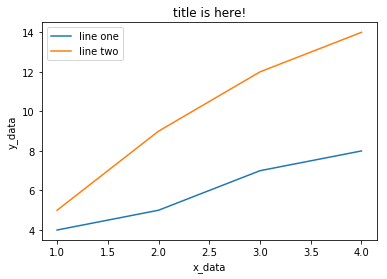
(2)条形图
plt.bar()
import matplotlib.pyplot as plt
x=[1,3,5,7,9]
y=[4,6,2,8,9]
plt.bar(x,y)
plt.axis([0,12,0,10])
plt.show()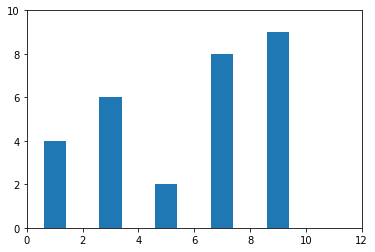
注:plt.axis() 与 plt.xlim() , plt.ylim()相同
(3)直方图
plt.hist()
import matplotlib.pyplot as plt
import numpy as np
x=np.random.randint(1,100,100)
a=[0,10,20,30,40,50,60,70,80,90,100]
plt.hist(x,a,rwidth=0.7) #a为定义的变量,rwidth为两条宽
plt.show()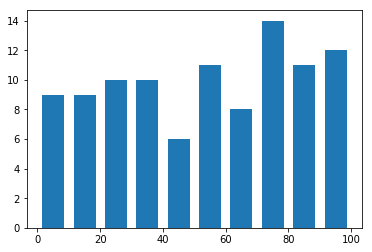
(4)散点图
plt.scatter()
import matplotlib.pyplot as plt
import numpy as np
x=np.random.randint(1,10,50)
y=np.random.randint(1,10,50)
x1=np.random.randint(1,10,30)
y1=np.random.randint(1,10,30)
plt.scatter(x,y,color='r')
plt.scatter(x1,y1,color='g')
plt.show()
(5)饼图
plt.pie()
面向对象作图
fig , ax = plt.subplots() //初始化
// fig:画布,ax:对象
ax.scatter(x,y)
plt.show()import matplotlib.pyplot as plt
label='A','B','C','D'
size=[12,30,45,10]
fig,ax=plt.subplots() #面向对象画图
explode=(0,0.1,0,0) #第二块扇形移出
ax.pie(size,labels=label,autopct='%1.1f%%',shadow=True,startangle=90,explode=explode)
ax.axis('equal') #将椭圆变为圆
plt.show()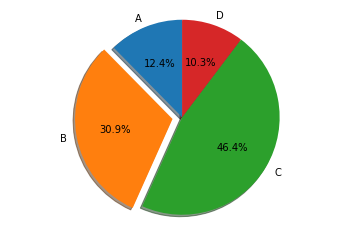
注:autopct : 自动显示百分比 shadow=90 : 显示出阴影 startangle=90 : 饼图倾斜与正
参考:点击打开链接






















 467
467

 被折叠的 条评论
为什么被折叠?
被折叠的 条评论
为什么被折叠?








